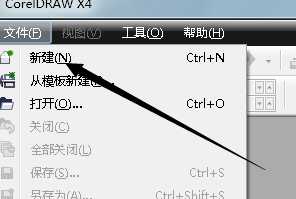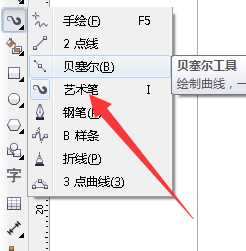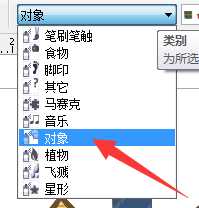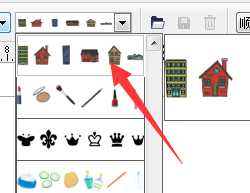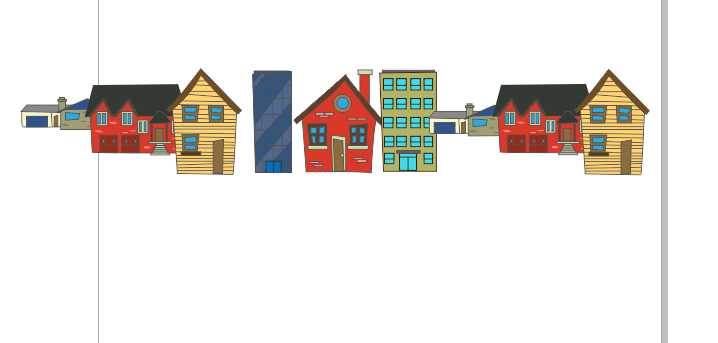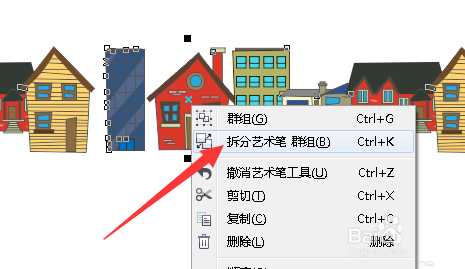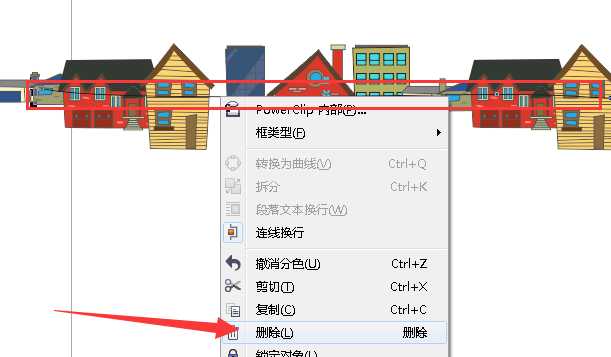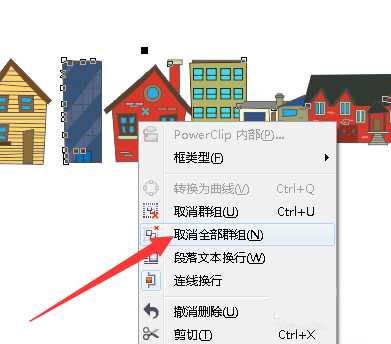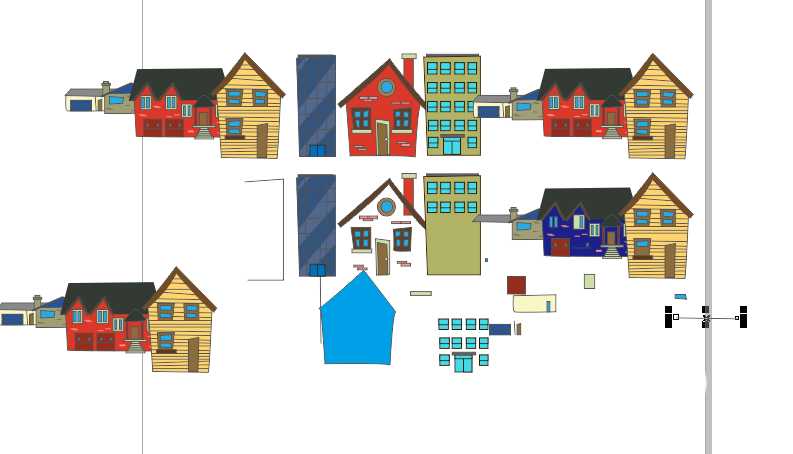站长资源平面设计
CDR怎么快速绘制一排房子? CDR制作房子的教程
简介CDR中想要设计一排房子,该怎么设计呢?下面我们就来看看详细的教程。软件名称:CorelDRAW Graphics Suite 2017 简体中文特别版 64位软件大小:695MB更新时间:2018-03-22立即下载1、首先第一步我们打开cdr软件,在菜单栏中选择 文件→新建。2、然
CDR中想要设计一排房子,该怎么设计呢?下面我们就来看看详细的教程。
- 软件名称:
- CorelDRAW Graphics Suite 2017 简体中文特别版 64位
- 软件大小:
- 695MB
- 更新时间:
- 2018-03-22立即下载
1、首先第一步我们打开cdr软件,在菜单栏中选择 文件→新建。
2、然后我们可以在左边的工具栏中点击一下艺术笔工具如图所示
3、然后我们在上方的属性栏中选择-对象-选项,如图所示
4、接下来我们在图形的选项中选择一排房子的形状如图所示
5、然后我们在任意的空白处用艺术笔工具左键点击不要放拖动鼠标画一个线条,系统自动生成各类的房屋图形,如图所示
6、接下来我们需要右键点击任意房屋图形,选择拆分艺术笔如图所示
7、拆分完成后,我们将画下的线条拖出来,然后删除掉如图所示
8、接下来我们继续右键点击房屋图形,选择取消全部群组,如图所示
9、可以看到,我这里的房屋全部都可以重新调整位置,并且可以随意的跟换颜色,如图所示
以上即是cdr画一排房子的教程,希望大家喜欢,请继续关注。
相关推荐:
cdr怎么手绘西瓜? cdr画西瓜的教程
cdr怎么画脚印图形? cdr绘制脚印的教程
cdr怎么画灯泡? cdr手绘一个灯泡图形的教程